
时间:2021-06-24 17:55:19 来源:www.win10xitong.com 作者:win10
现在在我们不管是在工作还是在娱乐的时候,都离不开电脑,使用得越多,遇到的问题就越多,比如win10系统不能使用Alt+Tab切换窗口的问题。估计还会有更多的网友以后也会遇到win10系统不能使用Alt+Tab切换窗口的问题,所以今天我们先来分析分析,如果你暂时身边没有懂这方面的人才处理这个win10系统不能使用Alt+Tab切换窗口问题其实可以效仿小编的这个流程进行如下操作:1、使用“win+R”组合键打开运行窗口,在窗口中输入“regedit”并按下回车键2、这时会弹出一个注册表编辑器窗口,在窗口左侧按照“HKEY_CURRENT_USER\SOFTWARE\Microsoft\Windows\CurrentVersion\Explorer”的路径打开对应目录就完美的搞定了。下面小编就和大家一起来看看win10系统不能使用Alt+Tab切换窗口的操作教程。
小编推荐系统下载:萝卜家园Win10专业版
win10系统不能用Alt Tab切换窗口怎么办
1.使用“win R”组合键打开运行窗口,在窗口中输入“regedit”并按回车键
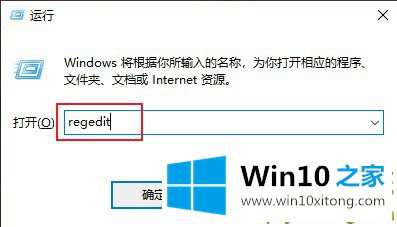
2.这时会弹出一个注册表编辑器窗口,窗口左侧会按照“HKEY _当前_用户\软件\微软\ Windows \当前版本\浏览器”的路径打开对应的目录
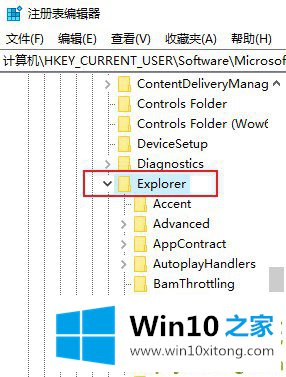
3.此时,浏览器的注册表相关设置会显示在窗口的右侧,在其中会找到“AltTabSettings”,双击打开
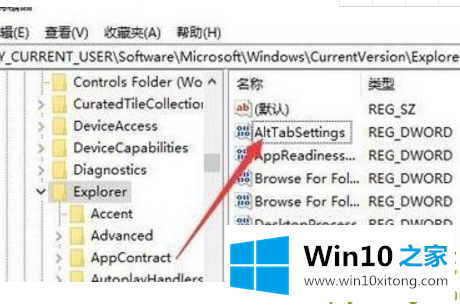
4.在弹出的“备降栏设置”设置窗口中将“数值数据”设置为“0000001”,然后点击“确定”
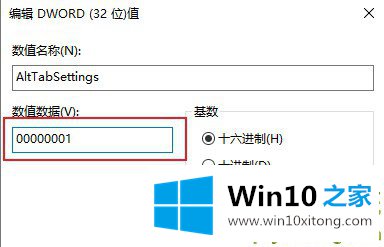
关于win10系统不能使用Alt+Tab切换窗口的操作教程就和大家介绍到这里了额,本期的内容就结束了,各位,我们下一次再见。